Интернет е глобална широкообхватна мрежа, която свързва компютърни системи по целия свят.Повечето доставчици на интернет услуги предоставят широколентов достъп до интернет чрез кабелни, DSL или оптични връзки.
Когато се свържете с интернет чрез публичен Wi-Fi или личен Wi-Fi сигнал, Wi-Fi рутерът все още е свързан с интернет доставчика, който осигурява достъп до интернет.Но понякога може да срещнете,Wifi не работи на Androidстартирайте на мобилен телефон.Или wifi е свързан, няма интернет на android или wifi не работи на телефон, но работи на други устройства като лаптоп и т.н.
Така че може би се чудите защо моят телефон с Android не може да се свърже с Wi-Fi?Как да решим проблема.Не се притеснявайте, в тази статия имаме най-добрите решения за коригиране на wifi връзка на телефон с Android.
Как да поправя wifi връзката на телефона?
Може да има много виновници, които могат да причинят, че WiFi не работи на телефони с Android или няма достъп до интернет, докато други устройства работят добре.Приложете изброените по-долу решения, за да коригирате проблеми с интернет връзката на вашето устройство с Android.
Просто деактивирайте и активирайте отново вашата Wi-Fi мрежа.Ще го освежи и ще ви помогне да решите проблема.Освен това се уверете, че сте свързани към правилния рутер.
Вероятно е, че wifi не работи на android, защото сте твърде далеч от рутера.Преместете телефона си възможно най-близо до рутера и опитайте да се свържете онлайн.
Ако вашият смартфон е в режим на пестене на енергия, деактивирайте го и опитайте да включите Wi-Fi.
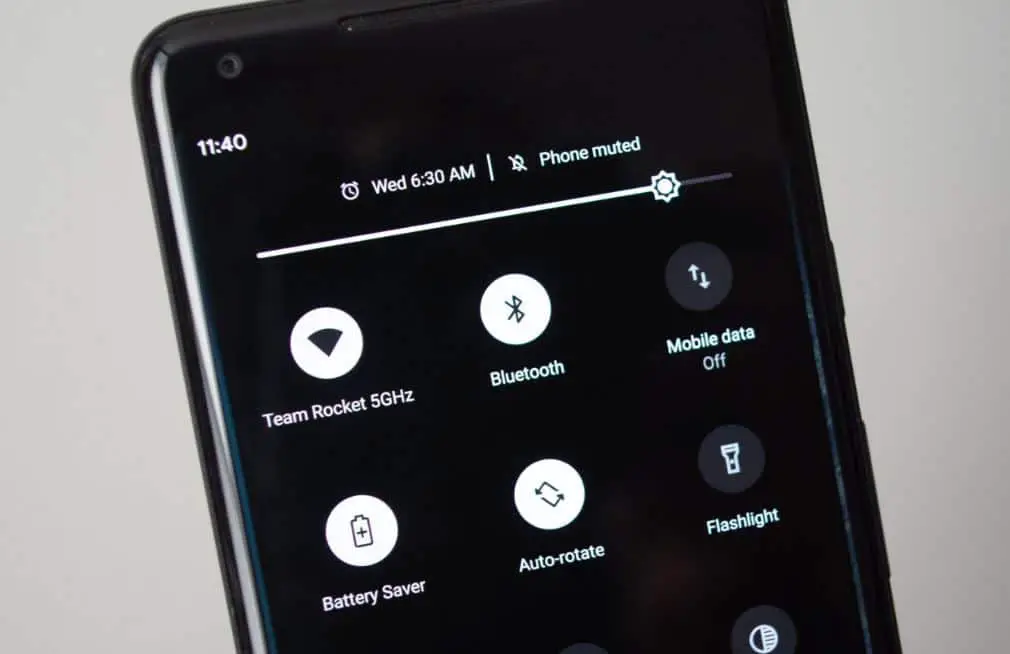
Деактивирайте самолетен режим
Ако сте в самолетен режим, това ще прекъсне всички външни връзки към телефона ви.Затова се уверете, че не сте в самолетен режим, за да проверите и деактивирате самолетен режим, отидете на началния екран и плъзнете надолу от горната част на екрана.Потърсете икона, която изглежда, че самолетът не е маркиран или казва „включено“.Ако е, докоснете го, за да изключите самолетния режим.
Професионален съвет: Ако самолетният режим има деактивиран режим, активирайте и деактивирайте го.Сега се свържете с wifi мрежата, за да проверите това ще помогне за решаването на проблема.
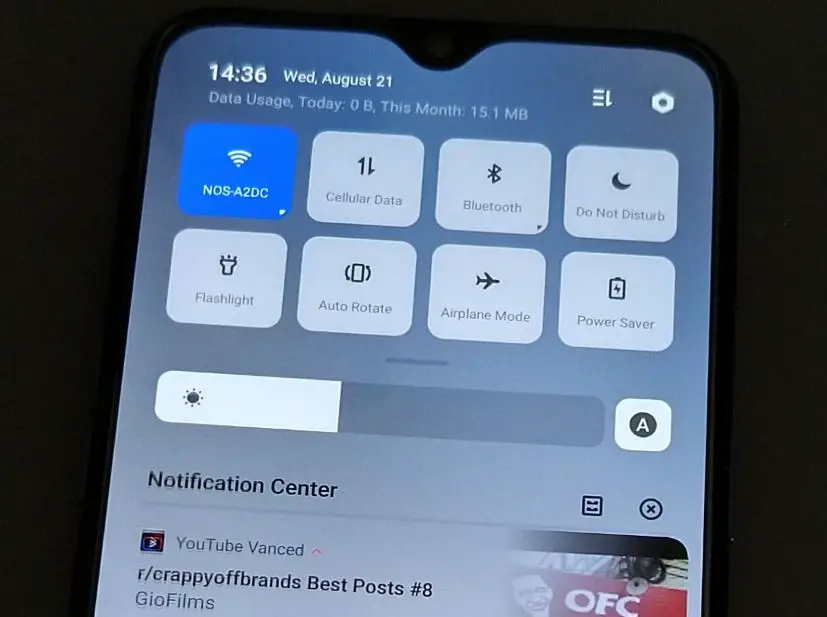
Рестартирайте телефона и рутера
Възможно е да възникнат временни проблеми, които да попречат на телефона с Android да се свързва с wifi мрежи или да осъществява достъп до уеб страници.Рестартирайте телефона и рутера и се свържете отново, за да проверите дали проблемът е разрешен този път.
Рестартирането на устройството изчиства някои временни файлове и коригира много големи проблеми на устройството.
- Изключете ключа на рутера и извадете щепсела от контакта за 20-30 секунди.
- След това го включете отново и включете ключа.
- Натиснете бутона за захранване и рестартирайте телефона си с Android
Забравете Wi-Fi мрежата и се свържете отново
Ако телефонът ви все още не се свързва или Wifi се свързва, но не се зарежда, забравянето и повторното свързване към wifi мрежата може да бъде добро решение.Когато забравите WIFI мрежа, устройството ще премахне тази конкретна мрежа от списъка със запазени мрежи, което означава, че няма да помни паролата.След като забравите своята Wi-Fi мрежа, все още можете да влезете отново - просто телефонът ви няма да се свърже автоматично.След това трябва да въведете отново паролата за Wi-Fi.
- Отворете Настройки на вашия смартфон и щракнете върху Връзки или Мрежа и интернет.
- Изберете безжична мрежа.Докоснете името на Wi-Fi, към който сте свързани, след което докоснете „Забрави“ в менюто, което се показва.
- Опитайте да се свържете отново със същия Wi-Fi с правилната парола.
Нулиране на мрежовите настройки
Ако всички горепосочени решения не отстранят проблема, проблемът може да е във вашия телефон, а не в интернет.Опитайте да нулирате мрежовите настройки, да върнете промените по подразбиране и да коригирате проблеми, които може да са причина wifi да не работи на android.
Ако нулирате мрежовите си настройки, това ще изчисти вашите Wi-Fi настройки, така че трябва да въведете отново паролата си, след като нулирането приключи.Не забравяйте, че това също ще нулира настройките за клетъчни, Bluetooth, VPN и APN на вашето Android устройство.По този начин всички мрежи ще стартират като нови или във фаза по подразбиране, което определено ще ви помогне при ограничени проблеми с интернет свързаността.
Как да нулирам мрежовите настройки?
- В приложението Настройки отидете на Общо управление.Там кликнете върху "Нулиране".
- Щракнете върху Нулиране на мрежовите настройки/Нулиране на Wi-Fi и Bluetooth.
Това ще изчисти настройките на вашата мрежа и Bluetooth.Телефонът ви ще се рестартира, опитайте да се свържете с Wi-Fi отново.
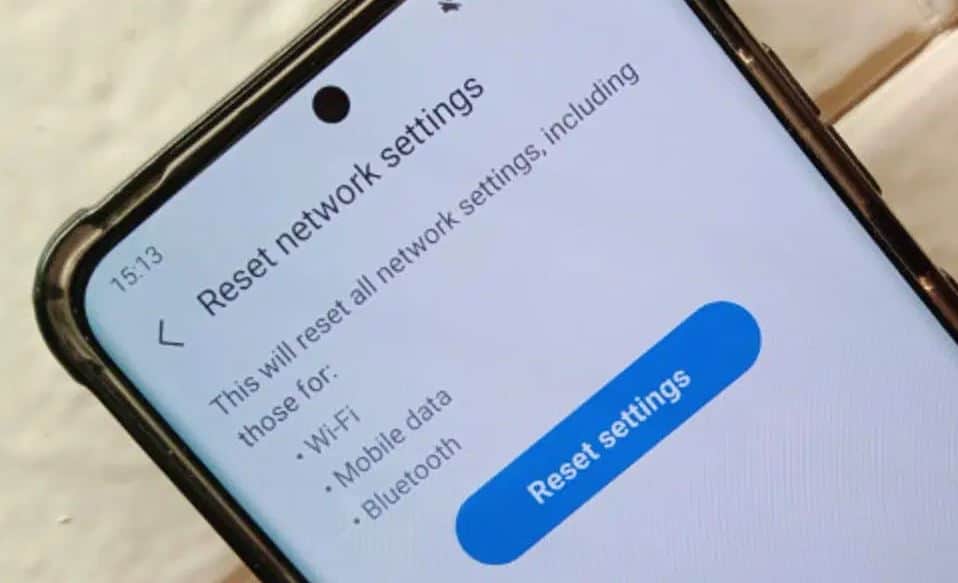
Проверете датата и часа в устройството с Android
Понякога грешната дата и час могат да бъдат виновникът за подобни проблеми с интернет.Така че по-добре проверете часа и датата си.Понякога действителното време не съвпада с времето на вашето устройство, така че моля, коригирайте го.Това е,
- Отворете настройките на вашия смартфон
- Щракнете върху Система или Обща администрация.
- Щракнете върху Дата и час и изберете Автоматична дата и час или Използване на времето, предоставено от мрежата.
Свържете се с вашия безжичен оператор
Ако нищо от горните не работи, има проблем с вашия безжичен мрежов оператор.Така че може да си струва да проверите с вашия безжичен оператор.Възможно е да има проблеми с вашия акаунт, които само представител за обслужване на клиенти може да разреши.

![Wi-Fi не работи на Android? [7 решения за бързо приложение]](https://oktechmasters.org/wp-content/uploads/2021/09/25013-Wifi-not-working-on-Android.jpg)




